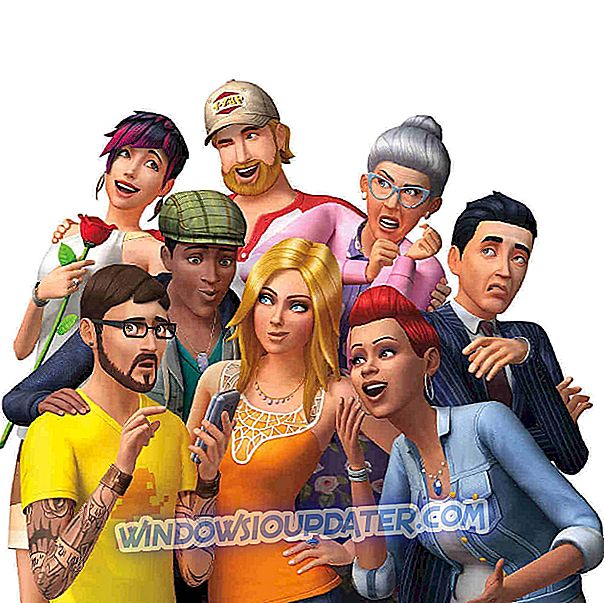Имате ли ситуацију када се рачунар не укључује, али се стално оглашава звучним сигналом ? Нисте сами. Добра вијест је да имамо исправне поправке за вас.
Овај проблем сусреће неколико корисника Виндовса; монитор је празан, системски вентилатор ради али ЦПУ се оглашава одређеним редом. Међутим, у ситуацији када покренете рачунар и огласи се звучни сигнал. Ево шта мислимо:
- Ако је 1 бип, видео картица има проблема
- Ако је 2 до 3 звучна сигнала, РАМ има проблем
- Ако се непрекидно оглашава, процесор не ради исправно.
Због тога се у овом посту бавимо проблемом континуираног бип-а који се односи на процесор. Спустићемо се на неколико узрока овог проблема, а посебно на графичку картицу и РАМ.
Шта могу да урадим када се рачунар не покреће и не чује се звучни сигнал?
- Проверите видео картицу
- Проверите РАМ
- Проверите везе ПЦ-то-ХДД-а
- Замените хард диск (ХДД)
Решење 1: Проверите видео картицу
Прво, треба да проверите видео картицу да ли је прашна или неисправна. Прашина видео картице такође може да спречи укључивање рачунара. Због тога је потребно очистити графичку картицу / графички адаптер. Да бисте то урадили, морате да набавите инжењерски алат.
Понекад, неисправна графичка картица може да вам компримује звук рачунара. Такође, можете да замените неисправну графичку картицу новом из Амазона. Ово заобилазно рјешење дуг је пут да би се ријешио проблем који "мој рачунар не укључује ...".
- РЕАД АЛСО : Како поправити видео_тдр_фаилуре (нвлддмкм.сис) на Виндовс 10
Решење 2: Проверите РАМ
Поред тога, неисправан РАМ такође може да спречи укључивање рачунара. Дакле, морате га проверити.
Дакле, прво морате проверити да ли је РАМ чврсто уметнут или олабављен. Понекад, док се лаптоп креће около, то може да олабави РАМ. Тиме се добија 'мој компјутер не укључује само звучни сигнал'.
У међувремену, потребно је вратити РАМ у утор и провјерити да ли је затегнут. Међутим, ако је РАМ неисправан, набавите замену од Амазона или продавнице рачунара у вашој близини.
Ако се рачунар не укључи након испробавања овог решења, можете прећи на следеће решење.
Решење 3: Проверите везе ПЦ-то-ХДД-а
Понекад, током процеса ношења рачунара горе и доле, жице могу бити откопчане и у стању титрања. Зато морате проверити конекције ПЦ-то-ХДД и затегнути везу.
Такође, можете очистити ПЦ од прашине, ре-сеат РАМ, ЦПУ / ХСФ, ГПУ и ПЦИ картице, а затим применити термалну масу да би их уравнотежили.
- ПРОЧИТАЈТЕ ТАКОЂЕР : Хард Дриве се не приказује у Виндовс 10, 8.1, 8 [Фик]
Напомена : Потребан вам је одвијач да бисте повезали и саставили рачунар. Поред тога, ако немате техничко искуство, потребан вам је технички водич од произвођача рачунара. Пратите ове кораке да бисте проверили везе и решили проблем:
- Искључите рачунар и извадите батерију. После тога отворите кућиште рачунара.
- Одвојите ХДД од рачунара.
- Очистите све портове и каблове који повезују ХДД са рачунаром и проверите САТА и напојне каблове.
- Нанесите термалну пасту на процесор.
- Замените неисправне каблове које детектујете и поправите лабаве везе.
- Ре-сеат РАМ, ЦПУ / ХСФ, ГПУ и ПЦИ картице
- Сада поново прикључите ХДД на рачунар. (Уверите се да су сви прикључци добро причвршћени.
- Зато прикључите батерију и укључите рачунар.
Такођер можете направити ХДД провјеру користећи један од ХДД цхецкер-а из ове посебне листе.
Међутим, препоручујемо да се консултујете са компјутерским техничарем који ће вам помоћи да решите ово решење.
4. решење: Замените чврсти диск (ХДД)
Неисправан хард диск такође може проузроковати да се „… рачунар не укључи само да би се стално огласио“ проблем. Због тога ћете можда морати да добијете замену.

Међутим, пре него што замените чврсти диск, препоручујемо да прво тестирате чврсти диск. Можете користити и тестер за хард диск. Такође, можете уклонити ваш ХДД, повезати га на други ПЦ да бисте приступили датотекама и фасциклама, као и да проверите да ли се покреће са чврстог диска. Ако рачунар не може да препозна и приступи ХДД-у, онда га свакако треба заменити новим.
Међутим, ако рачунар може да идентификује и да вам омогући приступ чврстом диску; тада САТА кабл може бити неисправан. САТА кабл, с друге стране, спаја ХДД на матичну плочу. Препоручујемо вам да купите замену од Амазона. Замену можете обавити од стране професионалног компјутерског инжењера.
Да ли смо успели да решимо 'компјутер који не укључује само звучни сигнал' за вас? Обавестите нас тако што ћете поделити своје искуство са нама у одељку 'Дискус коментар' испод.